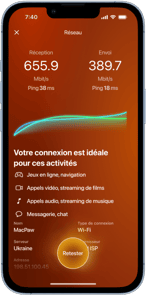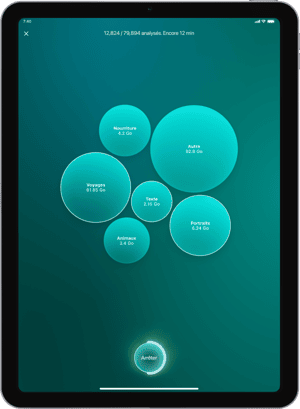Toujours avoir une sauvegarde récente de votre iPhone est l'une des meilleures façons de protéger vos photos, contacts, réglages et fichiers en cas de problème. Si vous perdez ou cassez votre iPhone, que vous rencontrez un problème technique ou que vous passez à un nouveau modèle, le fait d'avoir une sauvegarde vous simplifiera vraiment la vie.
Voici comment protéger vos données en sauvegardant le contenu de votre Mac. Découvrez trois méthodes différentes dans cet article, et apprenez à réagir aux problèmes les plus fréquents.
À quoi correspond la sauvegarde sur iPhone, et à quoi ça sert ?
Sur iPhone, une sauvegarde n'est rien d'autre qu'une copie du contenu qui se trouve sur votre appareil, y compris les données des applications, les messages, les réglages, les photos et plus encore. Si vous perdez votre iPhone, que vous l'abîmez ou que vous passez à un modèle plus récent, avoir une sauvegarde vous permet de récupérer toutes vos données en quelques minutes. Vous n'aurez pas besoin de tout reprendre de zéro, et vous pourrez conserver vos précieux souvenirs.
Une sauvegarde, c'est un peu comme un gilet de sauvetage : on espère ne jamais avoir à s'en servir, mais on est bien content de le trouver en cas de besoin.
Combien y a-t-il de façons de sauvegarder un iPhone ?
Il y a des tas de façons de sauvegarder le contenu de votre iPhone en passant par différents services dans le cloud. Mais dans cet article, nous allons nous concentrer sur trois méthodes principales pour sauvegarder vos données :
- Utiliser iCloud
- Sauvegarder les données sur votre Mac
- Sauvegarder les données sur un disque dur externe
Comment effectuer une sauvegarde d'un iPhone en 2025
Chaque méthode a ses avantages et ses inconvénients. À vous de trouver celle qui vous convient le mieux en fonction de vos habitudes, du stockage disponible sur votre iPhone, et du niveau de contrôle que vous souhaitez avoir sur vos sauvegardes.
Méthode 1 : sauvegarder son iPhone sur iCloud
Voici comment sauvegarder vos données dans iCloud :
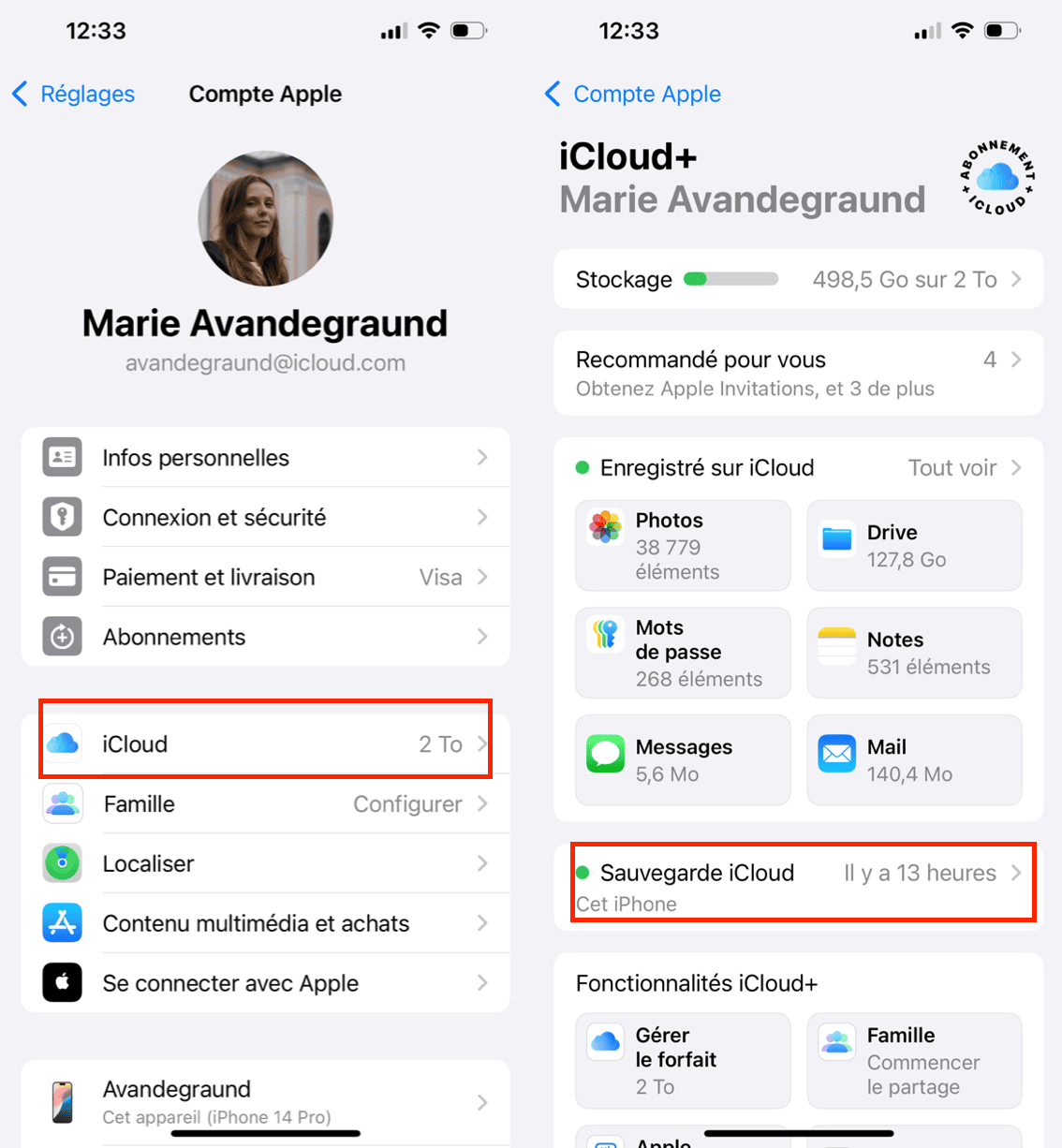
- Rendez-vous dans Réglages > Votre nom > iCloud > Sauvegarde iCloud.
- Activez l'option « Sauvegarder cet iPhone ».
- Appuyez sur « Sauvegarder maintenant » pour lancer une sauvegarde manuelle.
Avantages :
- Automatique et sans fil.
- Accessible où que vous soyez, tant qu'il y a une connexion internet.
- Pas besoin d'utiliser d'ordinateur.
Inconvénients :
- L'espace disponible est limité (5 Go) dans la formule gratuite.
- Le processus est long si votre connexion est faible.
- N'inclut pas tout (ex : la musique achetée en-dehors d'iTunes).
Méthode 2 : sauvegarder son iPhone sur Mac
Si vous avez un Mac, vous pouvez sauvegarder manuellement votre iPhone et stocker toutes ses données sur votre Mac. Voici comment faire :
- Branchez votre iPhone à votre Mac à l'aide d'un câble USB.
- Ouvrez le Finder, puis sélectionnez votre iPhone dans la barre latérale.
- Dans la section Sauvegardes, choisissez « Sauvegarder toutes les données de votre iPhone sur ce Mac ».
- Cliquez sur « Sauvegarder maintenant ».
Avantages :
- Le processus de sauvegarde et de récupération est plus rapide qu'avec iCloud.
- Plus de contrôle sur l'emplacement de votre sauvegarde.
- Ne dépend pas du stockage dans le cloud.
Inconvénients :
- Vous devrez penser à le faire manuellement.
- Nécessite un Mac avec suffisamment d'espace libre.
- Pas aussi pratique que les options sans fil.
Méthode 3 : sauvegarder son iPhone sur un disque dur externe
Bien que cette méthode nécessite aussi d'utiliser un Mac pour sauvegarder son contenu sur un disque dur externe, les données ne seront pas sauvegardées sur l'ordinateur, évitant ainsi de surcharger votre Mac. En revanche, vous devrez investir dans un disque dur. Voici comment faire :
- Après avoir sauvegardé votre iPhone sur votre Mac en suivant les étapes ci-dessus, localisez le dossier de la sauvegarde sur votre Mac (~/Bibliothèque/Application Support/MobileSync/Backup/).
- Copiez ce dossier vers un disque dur externe pour plus de sécurité.
Avantages :
- Idéal pour archiver et stocker vos données à long terme.
- Économise de la place sur votre Mac.
- Sauvegarde portable.
Inconvénients :
- Le processus nécessite davantage d'étapes.
- Cette méthode n'est pas automatique : vous devrez transférer les fichiers manuellement.
Vous devez pouvoir accéder à la fois à votre Mac et au disque dur.
Principaux problèmes lors de la sauvegarde d'un iPhone (et comment les résoudre)
Vous pourriez tomber sur un os même en utilisant les meilleures techniques de sauvegarde. Voici les principaux problèmes rencontrés par les propriétaires d'iPhone, et nos astuces pour les résoudre rapidement.
1. Vous n'avez pas assez de stockage dans iCloud
Votre sauvegarde échoue encore et encore parce que vous n'avez plus d'espace disponible dans iCloud.
Solutions :
- Supprimez d'iCloud les anciennes sauvegardes dont vous n'avez plus besoin (Réglages > iCloud > Gérer le stockage > Sauvegardes).
- Modifiez votre abonnement à iCloud+ pour bénéficier de plus d'espace de stockage.
- Utilisez CleanMy®Phone pour supprimer les fichiers inutiles et les fichiers multimédias qui encombrent votre iPhone avant de le sauvegarder. Après avoir fait du ménage dans votre iPhone, vos sauvegardes prendront moins de place !
2. La sauvegarde prend un temps fou
Votre sauvegarde prend des heures ou semble se bloquer.
Pourquoi ? Certainement parce que vous avez énormément de données sur votre iPhone, et surtout beaucoup de photos, de vidéos et de données d'applications.
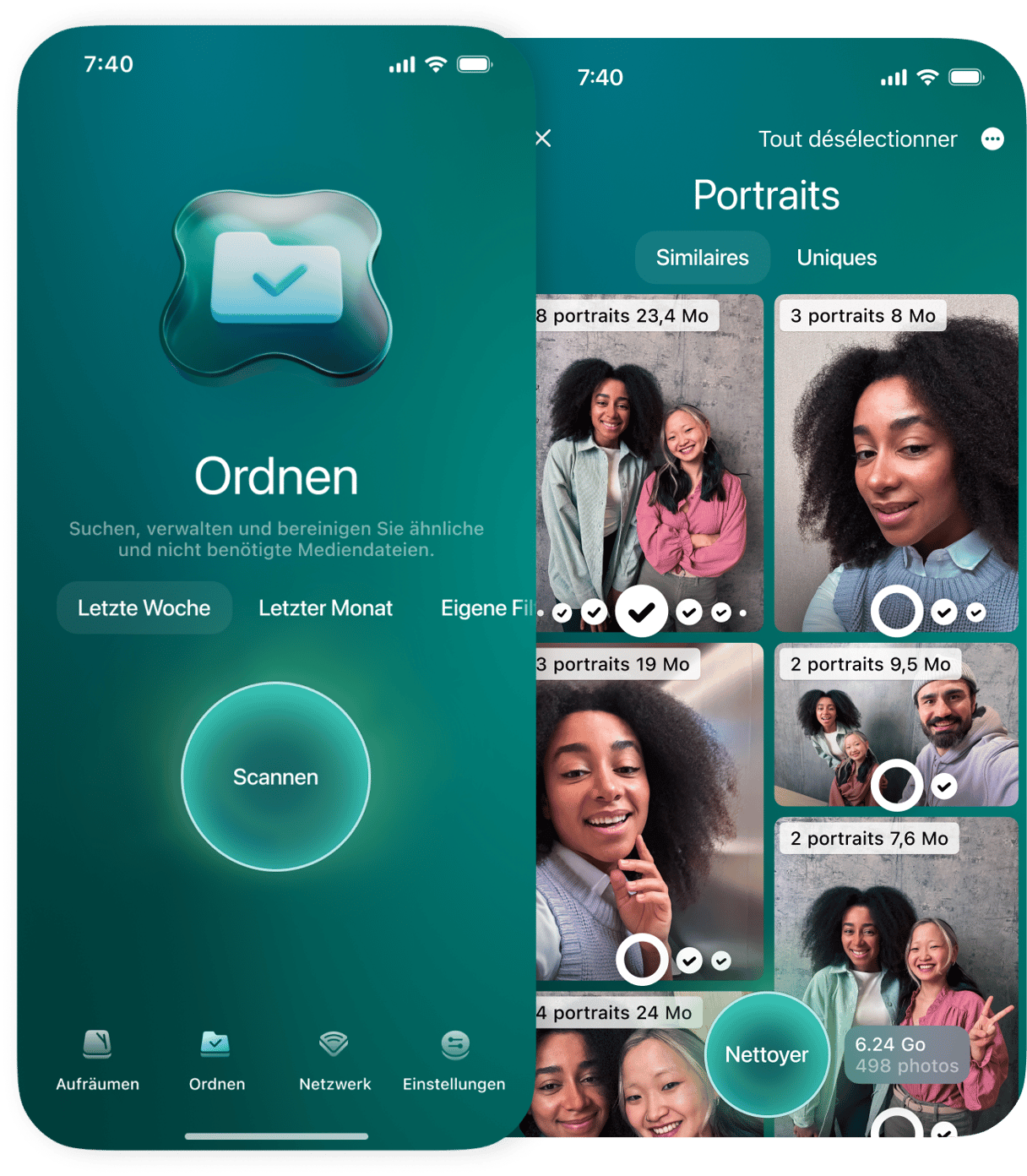
Solution :
Utilisez CleanMy®Phone pour faire du ménage dans votre espace de stockage. L'application vous permet d'identifier et de supprimer facilement les fichiers volumineux ainsi que les photos floues ou similaires, Résultat, vos sauvegardes sont bien plus légères et le processus prend bien moins de temps.
3. Vous êtes à court de stockage sur votre Mac
Vous ne pouvez pas finaliser votre sauvegarde parce qu'il n'y a pas assez d'espace libre sur votre Mac.
Solutions :
- Faites du ménage sur votre Mac en supprimant les anciens téléchargements, fichiers caches et applications inutilisées.
- Déplacez les gros fichiers (comme les photos et vidéos) vers un disque dur externe.
Après avoir libéré suffisamment d'espace, essayez à nouveau de sauvegarder votre iPhone.
Guide avancé pour préparer votre iPhone avant la sauvegarde
Envie de faire une sauvegarde rapide et légère qui ne prendra pas trop de place dans votre stockage iCloud ou sur votre Mac ?
Avant d'appuyer sur « Sauvegarder maintenant », prenez quelques minutes pour faire du tri sur votre iPhone. En plus d'accélérer le processus, cela vous évitera d'avoir à payer plus pour un abonnement à iCloud. Voici comment préparer votre appareil avant une sauvegarde :
1. Supprimez les photos dupliquées et floues
Votre photothèque est généralement ce qui alourdit le plus vos sauvegardes. Téléchargez CleanMy®Phone pour vous faciliter la tâche. Avec CleanMy®Phone, vous pouvez supprimer les photos dupliquées ou floues en un seul geste. Voici comment faire :
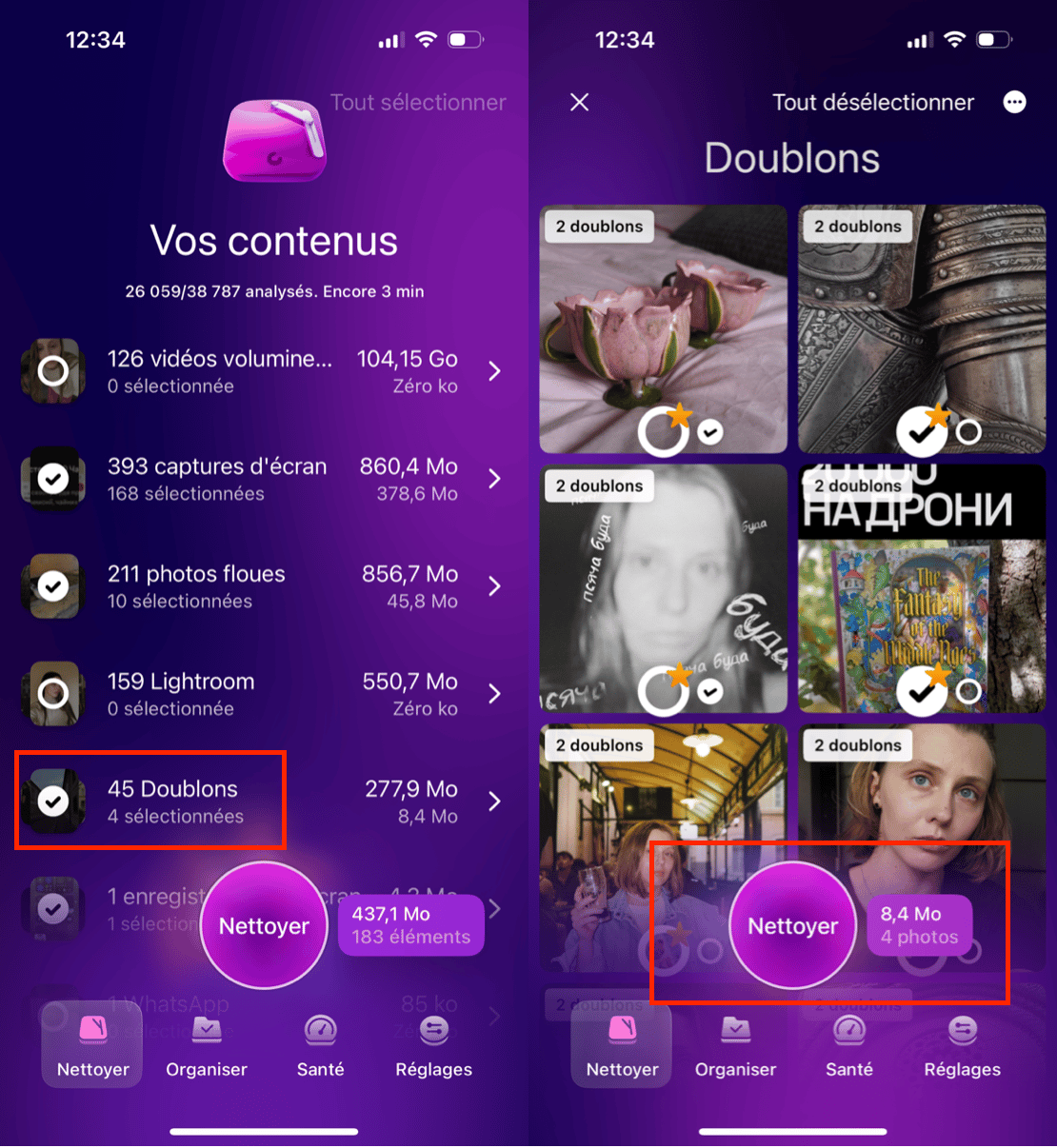
- Localisez et supprimez les photos en double : ouvrez CleanMy®Phone, appuyez sur Nettoyer puis sur Doublons. L'application détectera automatiquement les fichiers dupliqués. Il vous suffit d'appuyer sur le bouton Nettoyer pour les effacer.
- Supprimez les photos floues ou de mauvaise qualité : servez-vous de CleanMy®Phone pour identifier et supprimer rapidement les photos floues et celles qui prennent inutilement de la place sur votre téléphone. Appuyez sur Nettoyer puis sur Photos floues, et touchez le bouton Nettoyer.
- Débarrassez-vous de vos captures d'écran et anciennes vidéos : nous sommes nombreux à prendre des centaines de captures d'écran que nous ne regardons jamais. Pour les effacer, appuyez sur Capture d'écran puis sur Nettoyer. Pour finir, appuyez sur Vidéos volumineuses, sélectionnez celles que vous ne voulez pas garder, puis appuyez sur le bouton Nettoyer.
2. Compressez ou supprimez les vidéos volumineuses
L'espace nécessaire pour vos sauvegardes est précieux : ne l'encombrez pas avec d'énormes fichiers vidéos.
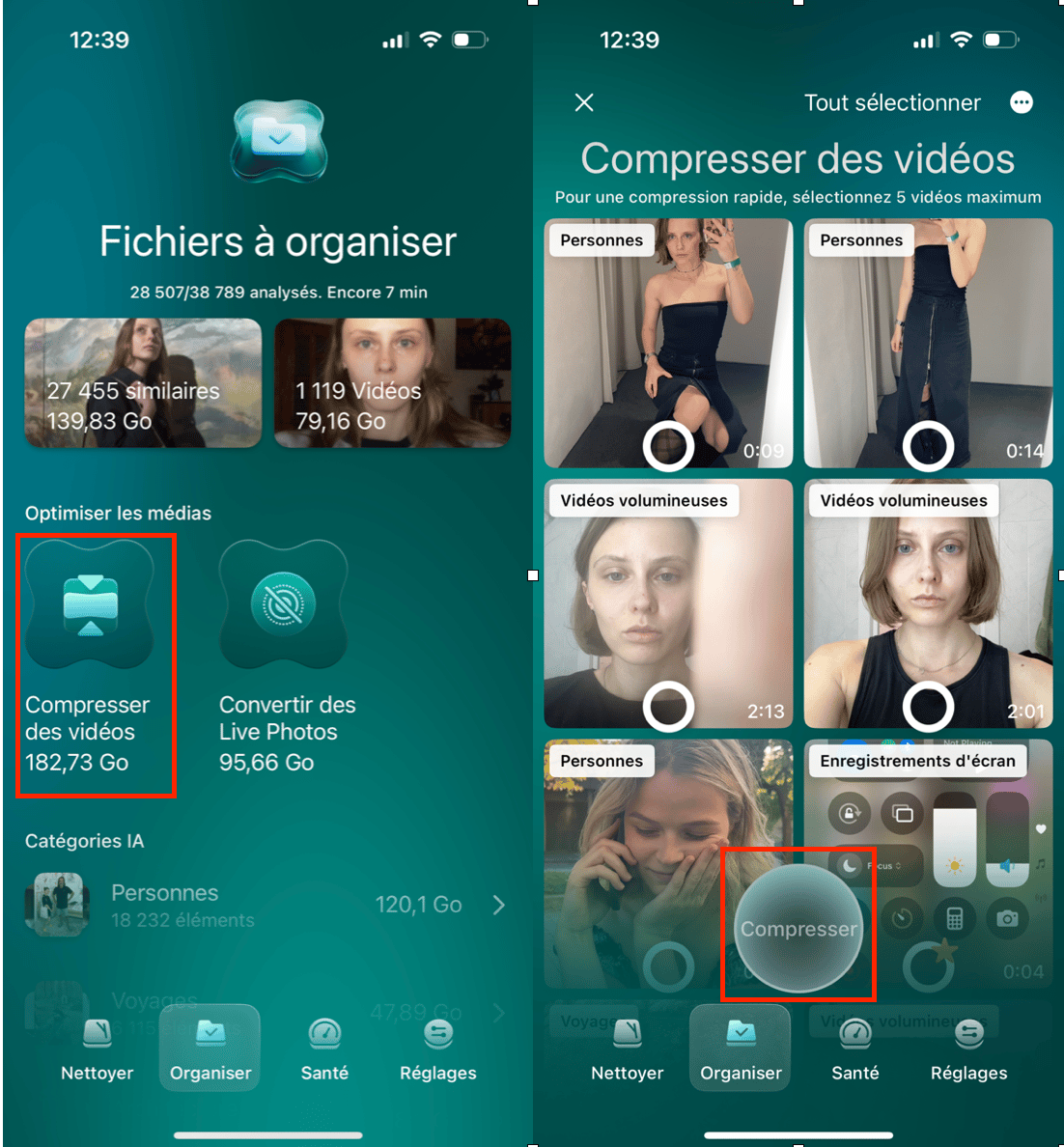
- Utilisez l'outil de compression vidéo de CleanMy®Phone pour réduire la taille de vos fichiers les plus volumineux sans compromettre leur qualité. Touchez l'onglet Organiser, puis appuyez sur Compresser des vidéos. Sélectionnez les vidéos que vous voulez compresser, puis appuyez sur le bouton Compresser pour gagner de la place.
- Il y a aussi une nouvelle fonctionnalité qui vous permet de convertir les Live Photos en images fixes, pour libérer encore plus d'espace sans perdre vos souvenirs. Dans la section Organiser, appuyez sur Convertir des Live Photos. Choisissez les images à convertir, puis appuyez sur le bouton Convertir.
3. Videz le cache et supprimez les applications superflues
Vos applications peuvent accumuler des données sans que vous ne vous en rendiez compte. Voici ce que vous pouvez faire pour alléger leur impact et récupérer de l’espace :
- Supprimer les fichiers caches des applications pour réduire la taille de votre sauvegarde. Cette fonctionnalité est généralement accessible depuis les Réglages de chaque application.
- Supprimer les applications que vous n'avez pas utilisées depuis des mois. Vous pourrez toujours les réinstaller par la suite depuis l'App Store si vous décidez de vous en servir à nouveau.
Sauvegarder votre iPhone n'a rien ne compliqué, mais vous devez le faire, ne serait-ce que pour avoir l'esprit tranquille. Choisissez la méthode qui vous convient le mieux, et essayez d'utiliser des outils comme CleanMy®Phone pour vous simplifier la vie. Un petit effort aujourd'hui pourrait vous économiser de gros soucis plus tard.